Obtenga más información sobre la retención para SharePoint y OneDrive
Instrucciones de licencias de Microsoft 365 para la seguridad y el cumplimiento.
La información de este artículo complementaObtenga más información sobre las directivas de retenciónporque tiene información específica de SharePoint y OneDrive.
Para otras cargas de trabajo, vea:
- Más información sobre las directivas de retención para Microsoft Teams
- Más información sobre la retención de Viva Engage
- Más información sobre las directivas de retención de Exchange
- Obtener más información sobre la retención para Copilot
Sugerencia
Si no es cliente de E5, use la prueba de 90 días de soluciones de Microsoft Purview para explorar cómo las funcionalidades adicionales de Purview pueden ayudar a su organización a administrar las necesidades de cumplimiento y seguridad de los datos. Comience ahora en el centro de pruebas de Microsoft Purview. Obtenga más información sobre términos de suscripción y prueba.
Qué se incluye para la retención y eliminación
Nota:
Ahora, en versión preliminar, las notas generadas por IA de Teams en las reuniones son compatibles con las directivas de retención y las etiquetas de retención.
Todos los archivos almacenados en sitios de SharePoint (y SharePoint Embedded) o OneDrive se pueden conservar aplicando una directiva de retención o una etiqueta de retención. Para SharePoint, los sitios archivados son compatibles además de los sitios activos.
Se pueden eliminar los siguientes archivos:
Al usar una directiva de retención: todos los archivos de las bibliotecas de documentos, lo cual incluye cualquier biblioteca de documentos de SharePoint que se cree automáticamente, como Activos del sitio.
Al usar las etiquetas de retención: todos los archivos de todas las bibliotecas de documentos y todos los archivos en el nivel raíz que no estén en una carpeta.
Sugerencia
Al usar una consulta con una directiva de aplicación automática para una etiqueta de retención, puede excluir las bibliotecas de documentos específicas mediante la siguiente entrada: NOT(DocumentLink:"<URL to document library>")
Los archivos que se pueden conservar y eliminar incluyen los utilizados por Microsoft Loop y Páginas de Copilot. Para estas aplicaciones, el contenido se puede almacenar en contenedores de SharePoint Embedded. Aunque los contenedores no son sitios de SharePoint, para fines de retención y eliminación, se comportan igual que los sitios de SharePoint. Para obtener más información sobre dónde se almacenan los archivos, consulte Loop almacenamiento.
Las directivas de retención no admiten los elementos de lista, pero son compatibles con las etiquetas de retención, a excepción de los elementos de las listas del sistema. Se trata de listas ocultas utilizadas por SharePoint para administrar el sistema e incluir el catálogo de la página principal, el catálogo de soluciones y los orígenes de datos. Cuando las etiquetas de retención se aplican a los elementos de lista admitidos, siempre se conservarán según la configuración de retención, pero no se eliminarán si están ocultos en la búsqueda.
Cuando aplica una etiqueta de retención a un elemento de lista admitido que tiene un documento adjunto:
- Para una etiqueta de retención estándar (no declara el elemento como registro):
- El documento adjunto no hereda automáticamente la configuración de retención de la etiqueta, pero se puede etiquetar de manera independiente.
- Para una etiqueta de retención que declare el elemento como registro:
- El documento adjunto hereda automáticamente la configuración de retención de la etiqueta si el documento no ha sido etiquetado todavía.
La configuración de retención de las directivas de retención y las etiquetas de retención no se aplica a la organización de estructuras que incluyen bibliotecas, listas, carpetas y áreas de trabajo de Loop.
Para directivas de retención y directivas de etiqueta: los sitios de SharePoint deben indexarse para que se aplique la configuración de retención. Sin embargo, si los elementos de la biblioteca de documentos de SharePoint se configuran para que no aparezcan en los resultados de búsqueda, esta configuración no excluirá los archivos de la configuración de retención.
Si un sitio está configurado con el parámetro Set-SPOSiteLockState establecido en NoAccess o ReadOnly, los elementos de ese sitio no se pueden eliminar con esta configuración de sitio.
Obtenga información acerca de cómo funciona la retención para SharePoint y OneDrive
Para almacenar el contenido que debe conservarse, SharePoint y OneDrive crean una biblioteca de suspensión para conservación si no existe una para el sitio. La biblioteca de suspensión de conservación es una ubicación oculta del sistema que no está diseñada para usarse de forma interactiva, sino que almacena automáticamente los archivos cuando esto es necesario por motivos de cumplimiento. No se admite editar, eliminar o mover estos archivos retenidos automáticamente. O bien, cambie o quite las etiquetas de retención y las etiquetas de confidencialidad de estos archivos. En su lugar, use herramientas de cumplimiento, como las admitidas por eDiscovery para acceder al contenido de estos archivos.
La biblioteca de suspensión de conservación funciona de la siguiente manera para admitir directivas de retención y etiquetas de retención:
Cuando un usuario cambia un elemento sujeto a retención de una directiva de retención o una etiqueta de retención que marca los elementos como un registro o elimina cualquier elemento sujeto a retención, el contenido original se copia en la biblioteca de suspensión de conservación. Este comportamiento permite al usuario cambiar o eliminar el contenido de su aplicación, mientras mantiene una copia del original por motivos de cumplimiento.
| Elemento de retención | Acción de edición o eliminación del usuario | Copia creada en la biblioteca de suspensión de conservación |
|---|---|---|
| Directiva de retención | Editar elemento Eliminar elemento |
Sí * Yes |
| Standard etiqueta de retención (no marca los elementos como registros ni registros normativos) | Editar elemento Eliminar elemento |
No Sí |
| Etiqueta de retención que marca los elementos como registros | Editar elemento desbloqueado Editar elemento bloqueado Eliminar elemento |
Yes No aplicable: acción bloqueada No aplicable: acción bloqueada |
| Etiqueta de retención que marca los elementos como registros normativos | Editar elemento Eliminar elemento |
No aplicable: acción bloqueada No aplicable: acción bloqueada |
Nota al pie:
* El contenido nuevo no se copia en la biblioteca de suspensión de conservación la primera vez que se edita. Para conservar todas las versiones de un archivo, el control de versiones debe estar activado para el sitio.
Este comportamiento para copiar archivos en la Biblioteca de suspensión para conservación se aplica al contenido que existe cuando se aplica la configuración de retención. Además, en el caso de las directivas de retención, el contenido nuevo que se cree o agregue a la colección de sitios después de que se incluya en la directiva se conservará en la Biblioteca de suspensión para conservación.
Un trabajo de temporizador se ejecuta periódicamente en la biblioteca de suspensión para conservación. Para el contenido que ha estado en la biblioteca de suspensión para conservación durante más de 30 días, este trabajo compara el contenido con todas las consultas utilizadas por la configuración de retención para ese contenido. El contenido que es anterior a su período de retención configurado y no está en espera de revisión de eliminación se elimina de la biblioteca de suspensión de conservación y de la ubicación original si todavía está allí. Este trabajo de temporizador se ejecuta cada siete días, lo que significa que, con el mínimo de 30 días, el contenido puede tardar hasta 37 días en eliminarse de la biblioteca de suspensión para conservación.
Los usuarios ven un mensaje de error si intentan eliminar una biblioteca, una lista o un sitio que está sujeto a retención.
Los usuarios también ven un mensaje de error si intentan eliminar un elemento etiquetado en cualquiera de las siguientes circunstancias. El elemento no se copia en la biblioteca de suspensión para conservación, pero permanece en la ubicación original:
La configuración de administración de registros que permite a los usuarios eliminar elementos etiquetados está desactivada.
Para comprobar o cambiar esta configuración, vaya a la configuración de administración de registros en el portal de Microsoft Purview: Configuración **Configuración> de la solución **>Etiquetas> de retención de administración >de registros Eliminación de contenido etiquetado para retención. Hay opciones de configuración independientes para OneDrive y SharePoint.
Como alternativa, y si no tiene acceso a esta configuración en los portales, puede usar AllowFilesWithKeepLabelToBeDeletedSPO y AllowFilesWithKeepLabelToBeDeletedODB desde Get-PnPTenant y Set-PnPTenant.
La etiqueta de retención marca los elementos como un registro y está bloqueada.
Solo cuando se desbloquea el registro, se almacena una copia de la última versión en la biblioteca de conservación de documentos.
La etiqueta de retención marca los elementos como registro normativo, que siempre impide que el elemento se edite o elimine.
Después de asignar la configuración de retención al contenido de una cuenta de OneDrive, un sitio de SharePoint o un contenedor de SharePoint Embedded para un área de trabajo de Loop, las rutas de acceso que toma el contenido dependen de si la configuración de retención debe conservarse y eliminarse, solo conservarse o eliminarse. En las explicaciones siguientes, el contenido modificado se mueve a la biblioteca de suspensión de conservación para las directivas de retención y las etiquetas de retención que marcan los elementos como registros (y el contenido está desbloqueado). Los elementos que se modifican con etiquetas de retención que no marcan elementos como registros no crean copias en la biblioteca de suspensión de conservación, pero sí cuando se eliminan los elementos.
Cuando los ajustes de retención son para retener y borrar:
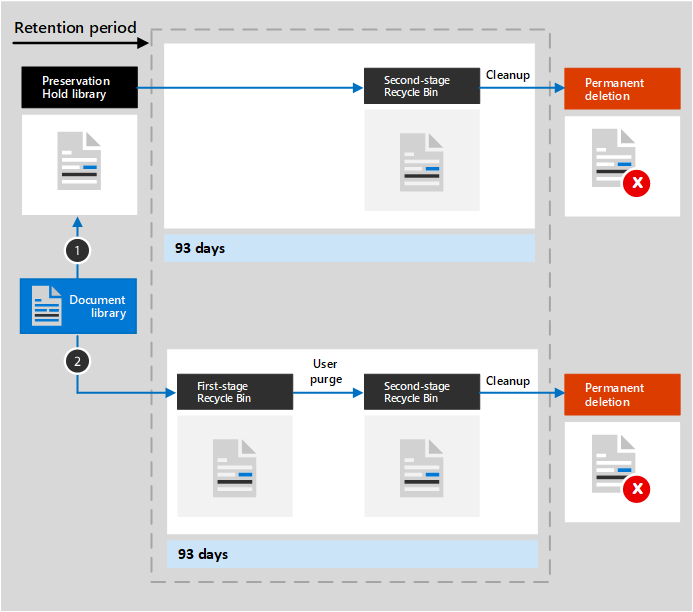
Si el contenido se ha modificado o eliminado durante el periodo de retención, se crea en la biblioteca de suspensión para conservación una copia del contenido original tal como era cuando se asignó la configuración de retención. Allí, el trabajo del temporizador identifica los artículos cuyo período de retención ha expirado. Esos artículos se mueven a la segunda etapa de la Papelera de reciclaje, donde se borran permanentemente al final de los 93 días. La papelera de reciclaje de la segunda fase no es visible para los usuarios finales (solo lo es la Papelera de reciclaje de la primera fase), pero los administradores de colecciones de sitios pueden ver y restaurar contenido desde allí.
Nota:
Para ayudar a evitar la pérdida accidental de datos, ya no se elimina permanentemente el contenido de la biblioteca de conservación de documentos. Ahora solo eliminamos de forma permanentemente el contenido de la Papelera de reciclaje. Todo el contenido de la biblioteca de suspensión para conservación pasa por la Papelera de reciclaje de segundo nivel.
Si no se modifica ni elimina el contenido durante el período de retención, el trabajo del temporizador mueve este contenido a la primera etapa de la Papelera de reciclaje al final del período de retención. Si un usuario elimina el contenido desde allí o vacía esta papelera de reciclaje (lo que también se conoce como purgar), el documento se mueve a la Papelera de reciclaje de segundo nivel. Un período de retención de 93 días abarca las Papeleras de reciclaje de primer y de segundo nivel. Después de 93 días, el documento se elimina de forma permanente de la ubicación donde se encuentre, ya sea en la Papelera de reciclaje de primer nivel o en la de segundo nivel. La papelera de reciclaje no está indexada y, por tanto, no está disponible para la búsqueda. Como resultado, una búsqueda de eDiscovery no puede encontrar ningún contenido en la papelera de reciclaje para el que aplicar una retención.
Nota:
Debido al primer principio de retención, la eliminación permanente siempre se suspende si el mismo elemento debe conservarse debido a otra directiva de retención o etiqueta de retención, o está bajo retenciones de exhibición de documentos electrónicos por motivos legales o de investigación.
Cuando los ajustes de retención son sólo de retención o sólo de borrado, las rutas de contenido son variaciones de retención y borrado:
Rutas de contenido para la configuración de la retención de sólo lectura
Si el contenido se modifica o se elimina durante el período de retención, una copia del documento original se crea en la biblioteca de suspensión para conservación y se conserva hasta el final del período de retención, cuando la copia de la biblioteca de suspensión para conservación se mueve a la Papelera de reciclaje de segundo nivel y se elimina de forma permanente después de 93 días.
Si el contenido no se modifica ni elimina durante el período de retención, no sucede nada antes y después del período de retención; el documento permanece en su ubicación original.
Rutas de contenido para la configuración de retención de solo eliminación
Si el contenido se elimina durante el período configurado: el documento es trasladado a la primera etapa de la Papelera de reciclaje. Si un usuario elimina el documento desde allí o vacía esta Papelera de reciclaje, el documento se mueve a la Papelera de reciclaje de segundo nivel. Un período de retención de 93 días abarca las Papeleras de reciclaje de primer nivel y de segundo nivel. Después de 93 días, el documento se elimina de forma permanente de donde se encuentre, ya sea en la Papelera de reciclaje de primer nivel o de segundo nivel. Si el contenido se modifica durante el período configurado, sigue la misma ruta de eliminación después del período configurado.
Si el contenido no se elimina durante el período configurado: al final del período configurado en la directiva de retención, el documento se traslada a la primera etapa de la Papelera de reciclaje. Si un usuario elimina el documento desde allí o vacía esta papelera de reciclaje (lo que también se conoce como purgar), el documento se mueve a la Papelera de reciclaje de segundo nivel. Un período de retención de 93 días abarca las Papeleras de reciclaje de primer nivel y de segundo nivel. Después de 93 días, el documento se elimina de forma permanente de donde se encuentre, ya sea en la Papelera de reciclaje de primer nivel o de segundo nivel. La papelera de reciclaje no está indexada y, por tanto, no está disponible para la búsqueda. Como resultado, una búsqueda de eDiscovery no puede encontrar ningún contenido en la papelera de reciclaje para el que aplicar una retención.
Cómo funciona la retención con datos adjuntos en la nube
Los datos adjuntos en la nube son vínculos incrustados a archivos que los usuarios comparten o a los que se hace referencia en interacciones para Microsoft 365 Copilot y Microsoft 365 Copilot Chat. Se pueden conservar y eliminar cuando los usuarios los comparten en correos electrónicos de Outlook y Teams o Viva Engage mensajes, y se hace referencia a ellos en las interacciones con Copilot. Cuando se aplica automáticamente una etiqueta de retención a los datos adjuntos de la nube, la etiqueta de retención se aplica a una copia del archivo compartido, que se almacena en la Biblioteca de suspensión para conservación.
Para este escenario, se recomienda establecer la configuración de etiqueta para iniciar el período de retención en función del momento en que se etiqueta el elemento. Si configura el período de retención en función de cuándo se crea o modifica por última vez el elemento, esta fecha se toma del archivo original en el momento del uso compartido. Si configura el inicio de retención para que sea cuando se modifique por última vez, esta configuración no tiene efecto para esta copia en la Biblioteca de suspensión para conservación.
Sin embargo, si el archivo original se modifica y, a continuación, se vuelve a compartir, se guarda una nueva copia del archivo como una nueva versión y se etiqueta en la Biblioteca de suspensión para conservación.
Si el archivo original se vuelve a compartir pero no se modifica, se actualiza la fecha etiquetada de la copia en la Biblioteca de suspensión para conservación. Esta acción restablece el inicio del período de retención y por eso se recomienda configurar el inicio del período de retención para que se base en el momento en que se etiqueta el elemento.
Dado que la etiqueta de retención no se aplica al archivo original, un usuario nunca modifica ni elimina el archivo etiquetado. El archivo etiquetado permanece en la Biblioteca de suspensión para conservación hasta que el trabajo del temporizador identifique que su período de retención ha expirado. Si la configuración de retención está configurada para eliminar elementos, el archivo se mueve a la Papelera de reciclaje de segundo nivel, donde se elimina permanentemente al final de 93 días:
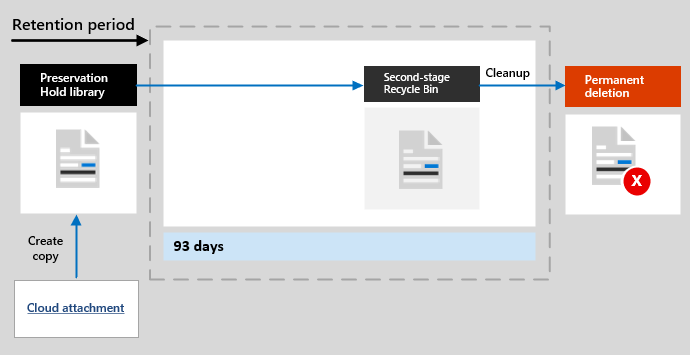
La copia almacenada en la Biblioteca de suspensión para conservación normalmente se crea en una hora a partir del momento en que los datos adjuntos de la nube se comparten.
Para evitar que los usuarios eliminen o muevan el archivo original antes de que se pueda crear y etiquetar la copia, los archivos de las ubicaciones incluidas en la directiva de etiquetado automático se copian automáticamente en la biblioteca de suspensión de conservación si se eliminan o mueven. Estos archivos tienen un período de retención temporal de un día y, a continuación, siguen el proceso de limpieza estándar descrito en esta página. Cuando se ha eliminado o movido el archivo original, la copia para conservar los datos adjuntos en la nube usa esta versión del archivo. La retención automática y temporal de archivos eliminados o movidos en la biblioteca de suspensión de conservación es única para las directivas de etiquetado automático para los datos adjuntos en la nube.
Cómo funciona la retención con el contenido de OneNote
Al aplicar una directiva de retención a una ubicación que incluye contenido de OneNote o una etiqueta de retención a una carpeta de OneNote, las distintas secciones de OneNote heredan la configuración de retención como archivos individuales. Las páginas de cada sección se encuentran dentro del archivo y heredan la configuración de retención de su sección primaria.
Debido a esta estructura, cada sección se conservará y eliminará individualmente (con todas sus páginas), según la configuración de retención que especifique.
Solo las secciones se ven afectadas por la configuración de retención que especifique. Por ejemplo, aunque ve una fecha de modificación para cada cuaderno individual, esta fecha no la usa la retención de Microsoft 365.
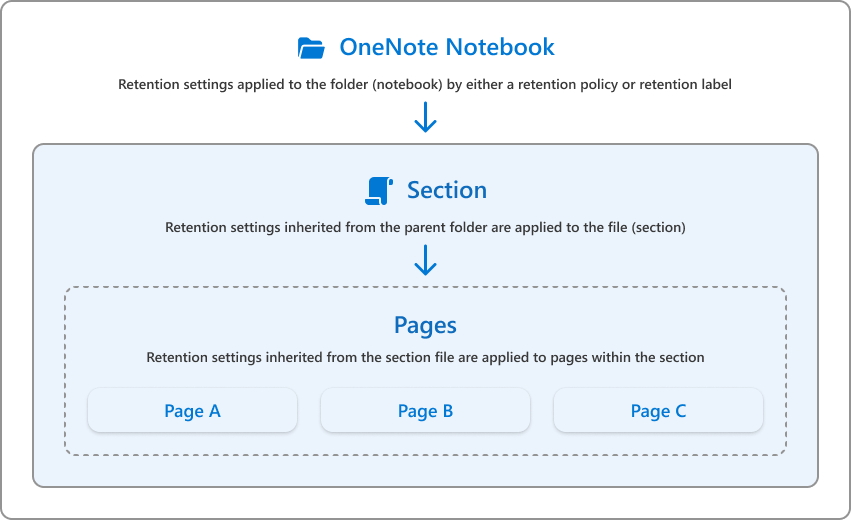
Funcionamiento de una directiva de retención con versiones de documentos
El control de versiones es una característica de todas las bibliotecas de documentos en SharePoint y OneDrive. De forma predeterminada, el control de versiones conserva un mínimo de 500 versiones principales, aunque puede cambiar este límite. Para obtener más información, consulte Habilitar y configurar el control de versiones para una lista o biblioteca y Cómo funciona el control de versiones en las listas y bibliotecas.
Cuando un documento con versiones está sujeto a la configuración de retención para conservar ese contenido y no está marcado como un registro, la forma en que las versiones se almacenan en la biblioteca de suspensión de conservación cambió en julio de 2022 para mejorar el rendimiento. Ahora, todas las versiones de ese archivo se conservan en un único archivo de la biblioteca de suspensión de conservación. Antes del cambio, las versiones se copiaban a la biblioteca de suspensión para conservación como archivos independientes y, después del cambio, permanecen como archivos independientes.
Nota:
Las versiones que proceden de un registro se siguen copiando en la biblioteca de suspensión de conservación como archivos independientes, lo que significa que pueden expirar de forma independiente entre sí y la versión actual.
Si la etiqueta no marca el elemento como un registro y la configuración de retención está configurada para eliminar el elemento al final del período de retención:
Si el período de retención se basa en el momento en que se creó el contenido, cuando se etiqueta o cuando se inicia un evento, cada versión tiene la misma fecha de expiración que el documento original. Todos los documentos originales y todas las versiones expiran al mismo tiempo.
Si el período de retención se basa en la fecha de última modificación del contenido:
- Después del cambio en el que se conservan todas las versiones del archivo en un único archivo en la biblioteca de suspensión para conservación: cada versión tiene la misma fecha de expiración que la última versión del documento. La última versión del documento y todas sus versiones expiran al mismo tiempo.
- Antes del cambio en el que las versiones se copiaban a la biblioteca de suspensión para conservación como archivos independientes: cada versión tiene su propia fecha de expiración en función de cuándo se modificó el documento original para crear esa versión. Los documentos originales y sus versiones expiran de forma independiente.
Cuando la acción de retención es eliminar el documento, todas las versiones que no se encuentren en la biblioteca de suspensión para conservación se eliminarán al mismo tiempo de acuerdo con la versión actual.
En el caso de los elementos sujetos a las directivas de retención (o a una suspensión de eDiscovery), los límites del control de versiones de la biblioteca de documentos se omiten hasta que se alcanza el período de retención del documento (o se libera la suspensión de eDiscovery). En este escenario, las versiones anteriores no se purgan automáticamente y se impide que los usuarios eliminen versiones.
Este no es el caso de las etiquetas de retención cuando el contenido está sujeto a una directiva de retención (o a una retención de eDiscovery). En su lugar, se tienen en cuenta los límites del control de versiones, por lo que las versiones anteriores se eliminan automáticamente para dar lugar a nuevas versiones, pero los usuarios todavía no pueden eliminar versiones.
Funcionamiento de la retención con El archivo de Microsoft 365
Para los administradores, hay muy poco cambio en el funcionamiento de las directivas de retención y las etiquetas de retención y se administran para los sitios que usan Microsoft 365 Archive. Por ejemplo, la configuración de directiva predeterminada de todos los sitios incluye automáticamente sitios archivados, así como sitios activos. Un sitio activo que se incluye en una directiva de retención y, a continuación, se cambia a un sitio de archivo seguirá estando sujeto a la configuración de la directiva de retención. Lo mismo se aplica a los elementos etiquetados en un sitio que se archiva. Puede crear una nueva directiva de retención para un sitio archivado y aplicar automáticamente etiquetas de retención para sitios archivados. Los elementos siguen siendo compatibles con la revisión de eliminación, se admiten acciones de Power Automate, modo de simulación, búsqueda de directivas, ámbitos adaptables y Microsoft Graph API para aplicar y administrar etiquetas de retención mediante programación para sitios archivados.
La única excepción es para los datos adjuntos en la nube, donde un elemento que se encuentra actualmente en un sitio archivado no se conservará con una directiva de etiqueta de retención de aplicación automática. Los datos adjuntos en la nube que se conservaron de un sitio activo siguen estando sujetos a los valores de configuración de la etiqueta de retención.
Dado que los usuarios no pueden ver e interactuar con elementos de sitios archivados, las acciones de usuario que normalmente se admiten para las etiquetas de retención no serán posibles. Por ejemplo, aplicar o quitar manualmente etiquetas de retención, bloquear y desbloquear registros, editar propiedades de registros que incluyan el nombre y la descripción. Del mismo modo, aunque el portal de Microsoft Purview y el portal de cumplimiento Microsoft Purview admiten la revisión de eliminación, no se puede mostrar el contenido de un elemento en revisión de eliminación y el vínculo url al elemento no funcionará.
Cuando un usuario deja la organización
SharePoint:
Cuando un usuario deja la organización, cualquier contenido creado por ese usuario no se ve afectado porque SharePoint se considera un entorno de colaboración, a diferencia del buzón de un usuario o la cuenta de OneDrive.
OneDrive:
Si un usuario abandona la organización, los archivos que estén sujetos a una directiva de retención o que tengan una etiqueta de retención permanecerán sujetos a la configuración de retención durante el período de retención especificado en la directiva o etiqueta. Durante ese tiempo, todo el acceso compartido sigue funcionando y el contenido sigue siendo detectable mediante la búsqueda de contenido y eDiscovery.
Cuando expira el período de retención y la configuración de retención incluye una acción de eliminación, el contenido se mueve a la Papelera de reciclaje de la colección de sitios y no es accesible para nadie excepto para el administrador.
Instrucciones de configuración
Si va a configurar la retención en Microsoft 365 por primera vez, consulte Introducción a la administración del ciclo de vida de los datos.
Si está listo para configurar una directiva de retención o etiqueta de retención para Exchange, consulte las siguientes instrucciones: